Vous cherchez peut-être un moyen de masquer les applications sur Android sans désactiver ni rooter l’appareil afin de ne pas perdre les données de l’application et de les conserver chaque fois que vous souhaitez utiliser l’application à l’avenir. Si tel est le cas, heureusement, il existe quelques astuces rapides pour y parvenir.
Parfois, les utilisateurs ont de telles applications sur le téléphone qu’ils ne veulent pas qu’une autre personne les voie, et dans certains cas, les utilisateurs souhaitent également masquer les applications bloatware sur le téléphone Android.
Mais si vous voulez le faire sans désactiver l’application ou rooter votre téléphone, vous pouvez essayer des méthodes comme masquer des applications en utilisant le lanceur natif du téléphone, un lanceur tiers, ou en créant un compte invité ou en utilisant votre téléphone en mode privé, etc. .
Donc, pour obtenir des informations détaillées sur la façon d’effectuer ces tâches, vous devez parcourir cet article.
Comment masquer les applications sur Android sans désactiver ni rooter ?
Astuce 1 : Masquer les applications à l’aide du lanceur natif du téléphone
Les téléphones de marque comme OnePlus, Redmi et Samsung offrent des fonctionnalités natives pour le masquage d’applications en utilisant le lanceur.
De nos jours, dans tous les nouveaux modèles de téléphones Android, il existe la possibilité de masquer les applications. Sachons donc où vous obtenez cette option de masquage et comment masquer les applications sur Android sans désactiver ni enraciner.
Suivez les étapes pour masquer les applications sur Android à l’aide du lanceur du téléphone.
Comment masquer des applications sur OnePlus (OxygenOS) :
- Dans un premier temps, accédez au tiroir de l’application.
- Sur votre écran, déplacez-vous de gauche à droite pour accéder aux espaces cachés.
- Une fois que vous obtenez le signe “+”, appuyez simplement dessus. Après cela, ajoutez les applications que vous souhaitez masquer.
- Pour trouver et accéder à l’application cachée dans OnePlus, vous devez glisser vers l’extérieur sur votre écran d’accueil.
- Pour démasquer applications dans OnePlus (OxygenOS), appuyez longuement sur l’icône de l’application que vous souhaitez afficher. Après cela, dans l’espace caché, appuyez sur le unhide application.
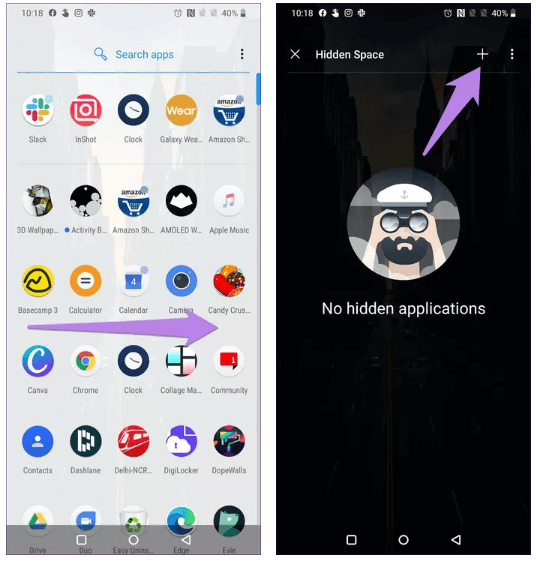
Comment masquer des applications sur Xiaomi (MIUI) :
- Allez dans Paramètres > Écran d’accueil.
- Dans les paramètres supplémentaires, vous devez activer l’icône Masquer l’application.
- Visitez maintenant le tiroir de l’application et déplacez-vous deux fois de gauche à droite sur votre écran.
- Attribuez un mot de passe pour le déverrouillage de votre empreinte digitale si vous cachez des applications sur Xiaomi pour la première fois.
- Faites une sélection pour les applications Android que vous devez masquer.
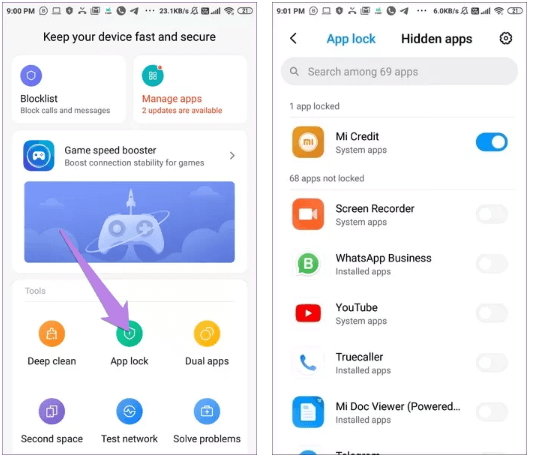
Comment masquer les applications sur Samsung (One UI):
- Tout d’abord, accédez au tiroir de l’application.
- Appuyez sur les 3 points verticaux présents dans le coin supérieur droit, puis appuyez sur les paramètres de l’écran d’accueil.
- Descendez sur cette page et appuyez sur l’option “Masquer les applications“.
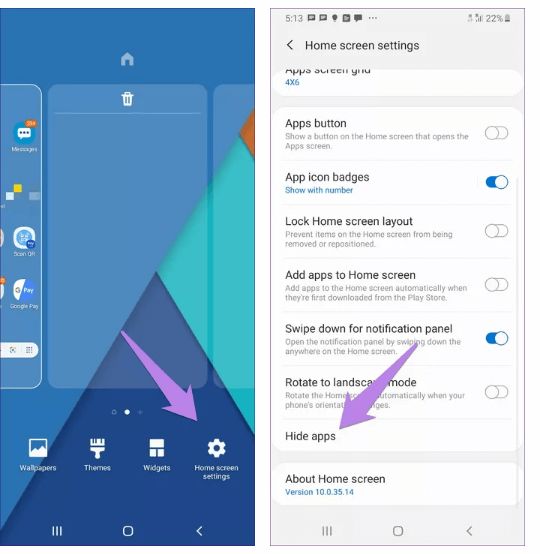
- Faites une sélection pour l’application Android que vous souhaitez masquer. Après cela, appuyez sur le bouton “Appliquer”.
- De même, pour afficher cette application, appuyez sur le signe moins de couleur rouge.

Masquer les applications sur Oppo (ColorOS) :
- Accédez à Paramètres> Confidentialité> Verrouillage de l’application
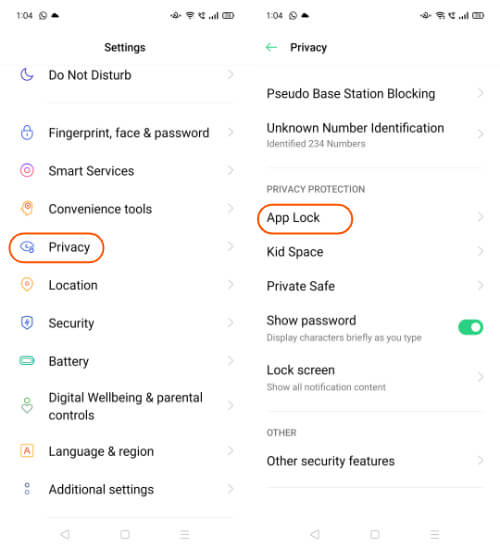
- Attribuez des mots de passe si vous masquez l’application sur votre téléphone Oppo pour la première fois.
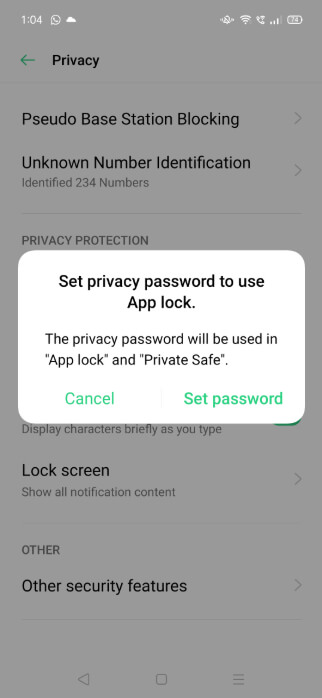
- Faites une sélection des applications que vous devez masquer.
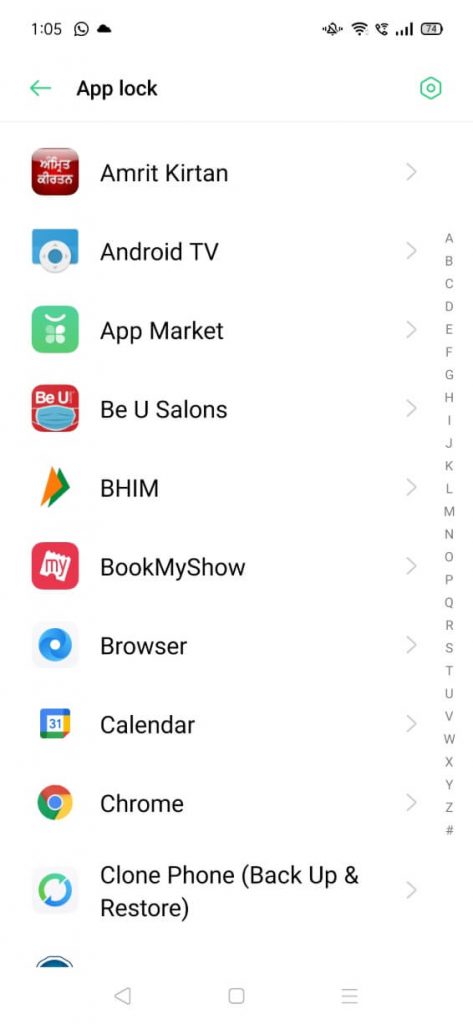
- Activez l’option de verrouillage de l’application masquage de depuis l’écran d’accueil.
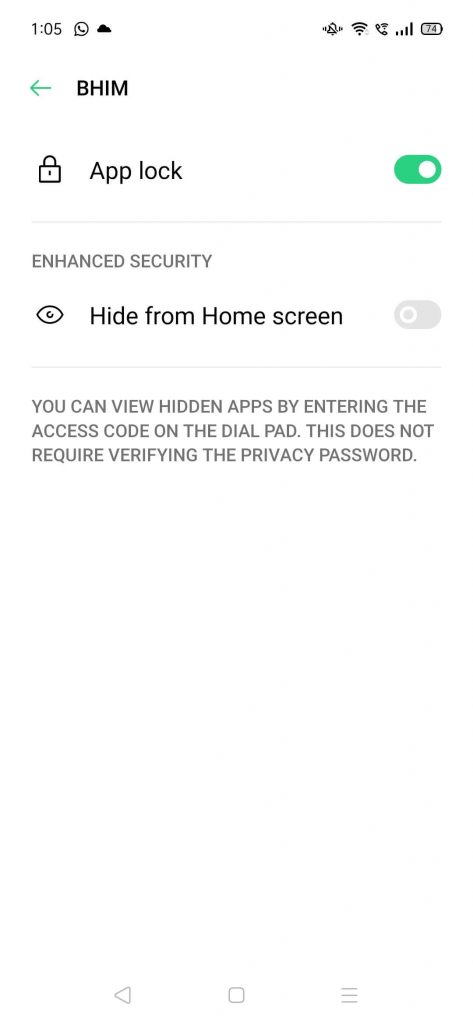
- Attribuez maintenant un code, quelque chose comme #1234#. Après cela, cliquez sur l’option Terminé.
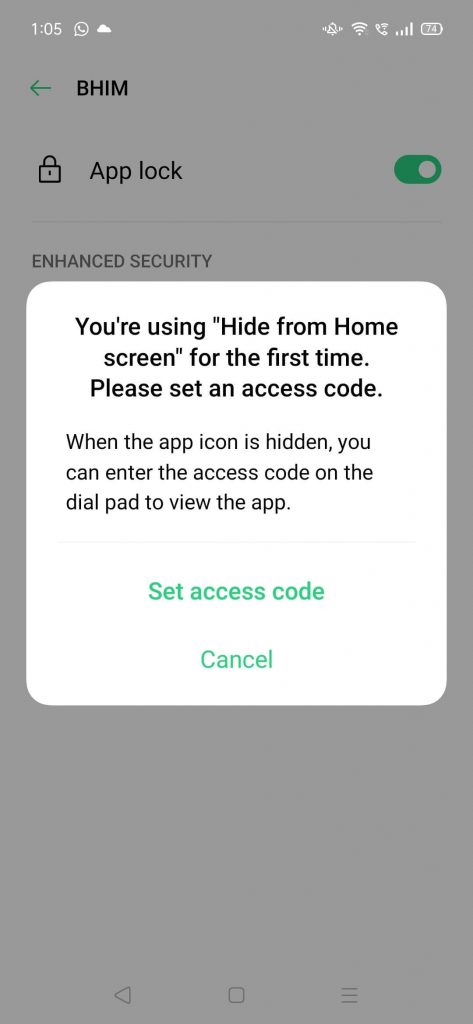
- Vous pouvez accéder à vos applications cachées simplement en entrant le code d’accès sur le pavé numérique.
Astuce 2 : Masquer les applications sur Android à l’aide d’un lanceur tiers
Certains fabricants d’Android comme Huawei et Google Pixel n’ont pas de lanceur intégré pour masquer les applications.
Même si votre téléphone ne dispose pas du lanceur natif pour masquer les applications, mais en utilisant un lanceur tiers, vous pouvez rendre cette tâche possible. Vous pouvez télécharger des lanceurs tiers comme Nova, Poco, Evie.
Mais si vous ne souhaitez pas installer un lanceur tiers et que vous cherchez un moyen de masquer des applications sans utiliser de lanceur, vous pouvez lire notre guide sur comment masquer des applications sur Android sans lanceur.
Cependant, si vous êtes d’accord avec l’utilisation de lanceurs tiers, sachez comment masquer les applications sur Android à l’aide de Nova Launcher.
Masquer les applications à l’aide de Nova Launcher :
- Depuis le Google Play Store de votre téléphone, téléchargez Nova Launcher.
- Ouvrez maintenant les paramètres du lanceur Nova.
- Faites un robinet sur le tiroir App.
- Descendez sur votre écran et appuyez sur l’option Masquer les applications.
- Faites une sélection pour les applications que vous souhaitez masquer.
- Si vous avez besoin d’accéder aux applications cachées, vous pouvez le découvrir en effectuant la recherche d’applications.
Remarque : Eh bien, vous aurez la possibilité de masquer les applications sur Android uniquement lorsque vous choisissez la version pro du lanceur Nova qui coûte 4,99 $.
Masquer les applications à l’aide du lanceur POCO
- À partir du Google Play Store de votre téléphone, téléchargez le lanceur POCO.
- Appuyez sur le tiroir d’applications, puis déplacez-vous de gauche à droite de votre écran.
- Attribuez un mot de passe si, pour la première fois, vous masquez les applications.
- Faites une sélection pour les applications Android que vous devez masquer.
Ainsi, de cette façon, vous pouvez facilement masquer des applications sur Android sans les désactiver ni les rooter.
Astuce 3 : Masquer les applications Android à l’aide de la fonctionnalité multi-utilisateurs
Une autre option que vous pouvez essayer de masquer des applications sur Android en dehors de l’utilisation de lanceurs consiste à utiliser les fonctionnalités utilisateur multiples.
Vous devez créer un nouvel utilisateur et être dans ce profil installe les applications que vous souhaitez garder secrètes.
Ne vous inquiétez pas, chaque profil est complètement indépendant des autres et toutes les applications installées sont limitées à cela uniquement.
- Pour créer un nouvel utilisateur dans votre téléphone Android, allez dans les paramètres puis dans le système.
- Appuyez sur l’option Utilisateurs multiples > Ajouter un utilisateur.

Remarque: Les étapes peuvent différer selon vos appareils Android. Il suffit donc de rechercher les utilisateurs présents dans les paramètres. Après avoir créé l’utilisateur, vous pouvez basculer facilement entre tous les utilisateurs présents dans le panneau rapide.
Astuce 4 : Modifier l’icône et le nom de l’application
Chaque application de votre téléphone est identifiée par son icône et son nom. Mais si vous changez son nom et son icône, personne ne peut deviner la véritable application derrière cette fausse identité.
Eh bien, cette tâche est possible en utilisant l’un des lanceurs tiers répertoriés ci-dessus.
Ici, nous envisageons le lanceur Nova. Donc, les étapes sont en fonction de cela uniquement :
- Appuyez longuement sur l’application que vous devez masquer.
- Choisissez l’option d’édition dans le menu.
- Modifier le nom de l’application à l’aide de l’étiquette de l’application Essayez de garder le nom simple comme une calculatrice.
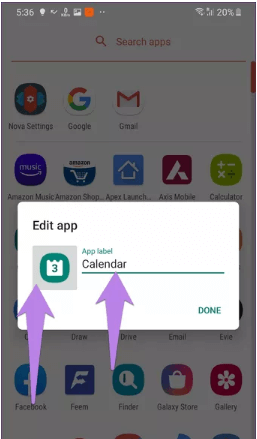
- Après cela, appuyez sur l’icône de l’application pour changer l’icône sur l’écran suivant. Gardez l’icône également très simple afin que tout le monde puisse la deviner en tant qu’application système.
Astuce 5 : renommer le dossier et l’application
Vous pouvez également masquer les applications sur les téléphones Android sans désactiver ni rooter l’appareil en ajoutant une application au dossier. Ainsi, tout comme pour renommer l’application, vous pouvez également renommer le dossier avec le nom que personne ne serait intéressé à regarder, puis ajouter votre application à ce dossier.
En utilisant cette méthode, vous pouvez également masquer les applications sur le tiroir des applications et sur l’écran d’accueil. La plupart des lanceurs permettent d’ajouter un dossier sur l’écran d’accueil, mais très peu de lanceurs vous permettront d’ajouter le dossier au tiroir de l’application.
Dans ce cas, vous devez installer le lanceur qui permet d’ajouter un dossier au tiroir de l’application.
Astuce 6 : Créer un compte invité ou utiliser le téléphone en mode privé
Au lieu d’installer le 3ème cacheur d’application, vous pouvez essayer d’autres alternatives comme la création d’un compte d’utilisateur invité ou l’utilisation du téléphone en mode privé. C’est une solution assez visible et encombrante car cela implique de changer de compte invité tout en partageant le téléphone.
Donc, dans l’ensemble, c’est la meilleure option pour l’ultra-secret. Mais pour les parents qui souhaitent protéger leur téléphone contre les enfants, c’est la meilleure option.
Mais le processus sera certainement varié selon le fabricant et la version du téléphone Android. Cette option n’est pas disponible sur tous les types d’appareils et versions Android. Certains fabricants de téléphones proposent des options telles que “snoop-proofing” et “emprunter mon téléphone”.
Si vous êtes un utilisateur de Samsung Galaxy S7 qui fonctionne sur la version Android 8.0 Oreo, vous aurez l’option du mode privé.
Avec cette option, vous pouvez empêcher tout utilisateur non autorisé d’afficher les données et fichiers sélectionnés.
Voici comment cela fonctionne :
- Faites glisser votre écran vers le bas depuis le haut de gamme. Cela ouvrira le tiroir des notifications.
- Après cela, appuyez sur l’icône de réglage pour ouvrir l’option des paramètres.

- Descendez sur cette fenêtre de paramètres, ici vous obtiendrez les options du mode privé. Faites un tapotement dessus.
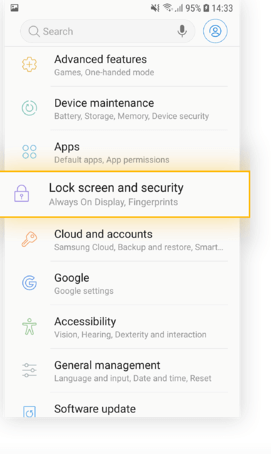
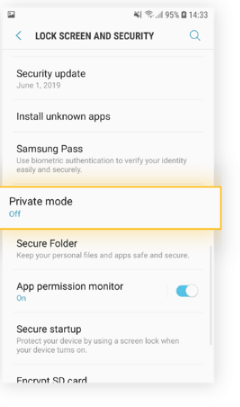
- Activez le mode Privé en faisant glisser le bouton vers la droite.

- Maintenant, dans la fenêtre ouverte “type d’accès en mode privé“, attribuez un code PIN, un mot de passe, un motif ou une empreinte digitale.
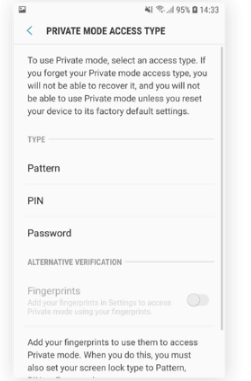
- Après avoir défini des données complètes sur le type d’accès en mode privé, vous pouvez activer ou désactiver le mode privé selon vos besoins.
- Désormais, l’application ou le contenu sélectionné n’est accessible qu’à ceux qui peuvent activer ce mode privé.
- Donc, si vous devez remettre votre téléphone dans la main de quelqu’un d’autre, désactivez cette option afin de garder vos secrets complètement protégés.
Astuce 7 : Masquez les applications sur Android gratuitement
Dans le Google Play Store, plusieurs applications de sécurité sont disponibles. Vous pouvez consulter la liste de ces applications de sécurité gratuites qui peuvent masquer l’application de votre téléphone Android dans cet article.
En utilisant ces applications, vous n’avez pas besoin de vous inquiéter que votre famille et vos amis fouinent autour de votre téléphone Android.
Fréquemment Demandé Questions:
Puis-je masquer des applications sur mes téléphones Android ?
Oui, vous pouvez masquer les applications sur les téléphones Android. Il y en a plusieurs pour le faire sur votre téléphone, notamment :
- Utilisez le cache d'application tiers pour Android
- Masquer les applications à l'aide de lanceurs
- Renommer les applications
- Utilisation de la fonctionnalité multi-utilisateurs
Comment puis-je masquer des applications sur mon Android sans application ?
Si vous ne souhaitez pas utiliser d'application tierce pour masquer les applications sur votre téléphone Android, utilisez le lanceur par défaut sur le téléphone, modifiez le nom et l'icône de l'application, utilisez le téléphone en mode privé ou déplacez-vous. vers le dossier.
Comment masquer les applications sur Samsung ?
Pour masquer les applications sur le téléphone Samsung, vous devez procéder comme suit :
- Appuyez longuement sur l'écran d'accueil.
- Cliquez sur les paramètres de l'écran d'accueil.
- Accédez à l'option Masquer les applications.
- Maintenant, appuyez sur les applications que vous souhaitez masquer sur le téléphone.
- Appuyez sur le bouton Terminé.
Comment supprimer les applications récemment utilisées sur Android ?
Pour supprimer les applications récemment utilisées sur Android, vous devez désactiver l'option Suggestions d'applications sur le téléphone. Pour cela, suivez ces étapes :
- Appuyez et maintenez l'écran d'accueil.
- Appuyez sur le bouton Paramètres indiqué en bas de l'écran.
- Cliquez sur l'option Plus.
- Recherchez l'option Afficher les suggestions et désactivez-la.
- Désormais, votre téléphone n'affichera plus les applications récemment utilisées.
Envelopper Up:
Maintenant que vous savez comment masquer des applications sur Android sans les désactiver ni les enraciner, essayez-les et partagez vos expériences avec nous.
Vous pouvez partager vos commentaires et suggestions avec nous sur Facebook ou Twitter.
James Leak is a technology expert and lives in New York. Previously, he was working on Symbian OS and was trying to solve many issues related to it. From childhood, he was very much interested in technology field and loves to write blogs related to Android and other OS. So he maintained that and currently, James is working for fr.androiddata-recovery.com where he contribute several articles about errors/issues or data loss situation related to Android. He keeps daily updates on news or rumors or what is happening in this new technology world. Apart from blogging, he loves to travel, play games and reading books.